آشنایی با دستور Divide اتوکد
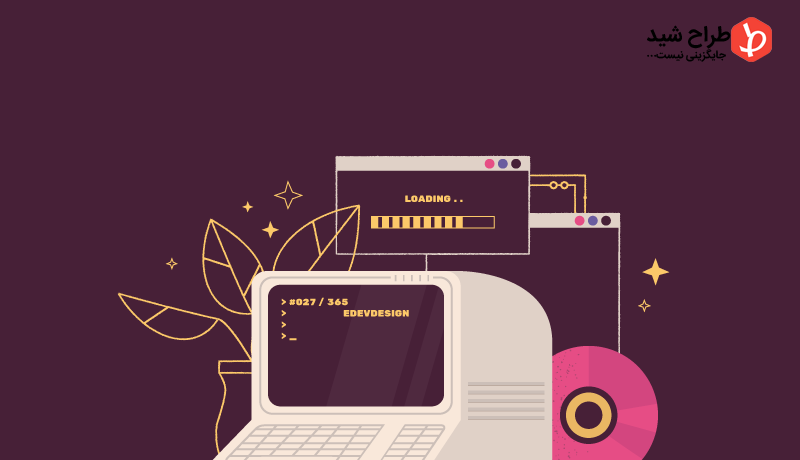
دستورهای مختلف در آموزش اتوکد وجود دارند که هر کدام کارهای مختلفی را برایتان انجام می دهند. در این مقاله دستور Divide اتوکد را دنبال خواهیم کرد.
- دستور Divide برنامه اتوکد چیست؟
- دستور Divide اتوکد چگونه عمل می می کند؟
- مراحل انجام دستور Divide اتوکد چیست؟
- نکات ضروری در رابطه با دستور Divide اتوکد چیست؟
هرآنچه که باید در رابطه دستور Divide اتوکد بدانید در این مقاله برای شما آورده شده است. پس در ادامه با طراح شید همراه باشید…
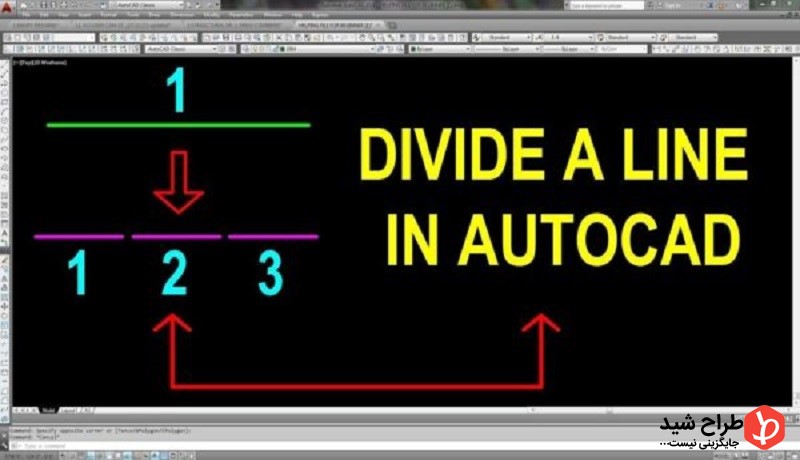
دستور Divide اتوکد چیست؟
دستور Divide یک فرمان تقسیم در اتوکد است که به شما این امکان را می دهد بلوک ها را در یک موجودیت خطی تقسیم بندی یا بخش بخش کنید. با “تقسیم چندگانه” شما می توانید بلوک در چندین نهاد های خطی با چند گزینه های اضافی ایجاد کنید. با دستور divide می توانید تعداد بخش هایی را تعیین کنید که مقدار بلوک هایی را که باید قرار داده شوند تعیین می کند.
به طور پیش فرض دستور بلوک ها هم تراز شده اند. و به طور پیش فرض تمام بلوک هایی که در یک واحد مشابه قرار می گیرند گروه بندی می شوند. شما می توانید این دو گزینه را در منوی اصلی فرمان خاموش کنید. همچنین شما می توانید دستور Divide را در یک بلوک در ابتدای و پایان نهادهای خطی ایجاد کنید. در ابتدا دستورالعمل از شما می خواهد که یک بلوک را انتخاب کنید.وقتی یک بلوک را انتخاب می کنید، لایه ای را که بلوک در آن قرار خواهد داشت را انتخاب کنید. شما همچنین می توانید بلوک های مختلف را از طریق گزینه BLOCK در منوی اصلی ایجاد کنید.
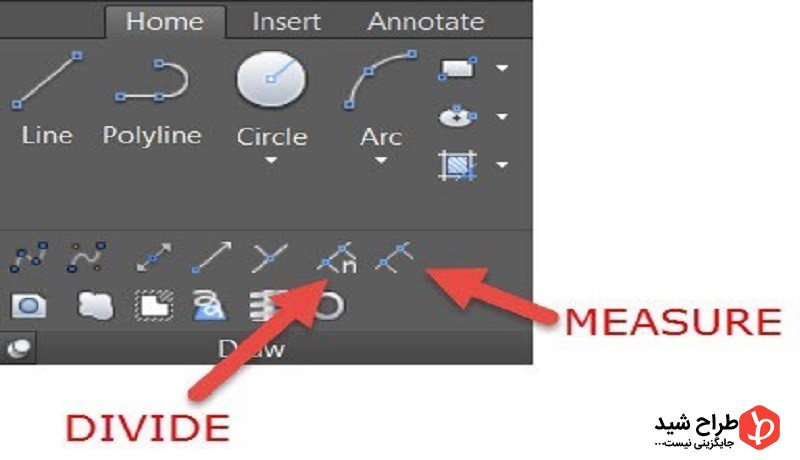
دستور Divide اتوکد چگونه عمل می می کند؟
ابزار Divide را از پانل رسم Draw از صفحه اصلی انتخاب کنید، همچنین می توانید با استفاده از وارد کردن کلمه DIVIDE در نوار ابزار ایجاد کنید. روی spline کلیک کنید و تعداد بخشهایی را که میخواهیدspline در آن ایجاد کنید را مشخص کنید، به عنوان مثال، ممکن است بخواهید پلات را به بخش های مساوی یا 40 عدد ‘تقسیم کنید.همچنین این کار را می توانید با استفاده از دستور Divide یا MEASURE نیز انجام دهید.
این دستورات به ویژه هنگامی مفید است که هدف شما ایجاد یک چند خطی یا انحنا است که استفاده از دستورات Copy و Array برای آن ها بی فایده است. به طور پیش فرض، این دستورات یک نقطه از طرح را انتخاب می کنند، اما شما می توانید یک بلوک را نیز انتخاب کنند. اگر شما می خواهید بلوک را در طول polyline یا spline بچرخانید حتما از این دستور استفاده کنید.
اگر می خواهید یک نقطه از طراحی دستور Divide را انجام دهید، ابتدا یک نقطه ای که می توانید ببینید را تعیین کنید. اگر می خواهید یک بلوک بگذارید، بلوک را ایجاد کنید. اگر از یک بلوک استفاده می کنید، مطمئن شوید که نقطه ورودی در مرکز بلوک است، به طوری که بلوک به سادگی بر روی چند خط یا اسپیلین شما متمرکز شود.
مراحل انجام دستور Divide اتوکد چیست؟
دستور Divide برای یک نقطه از طرح یا بلوک را به صورت یکنواخت در امتداد طرح قرار می دهد و آن را به قسمت های مساوی تقسیم می کند (اما در واقع طرح را برش نمی دهد یا به هیچ وجه بر آن تأثیر نمی گذارد). برای استفاده از دستور Divide برای تقسیم چند خط یا spline حتی یک خط)، این مراحل را دنبال کنید:
۱- دستور فرمان Divide را ایجاد کنید.
۲- در طرحی که انتخاب کردید که در آن تقسیم کردن را ایجاد کنید: prompt، طرح را که می خواهید نقاط یا بلوک را جایگزین کنید انتخاب کنید.
۳- در بخش Number یا Block، تعداد بخش هایی که می خواهید ایجاد کنید را وارد کنید یا b را برای استفاده از گزینه Block انتخاب کنید.
۴- اگر از گزینه Block استفاده می کنید، نام بلوک برای وارد کردن prompt، را تایپ کنید. در بلوک Align [بله / خیر] را با، وارد کردن y یا n ایجاد کنید سپس شماره تعداد بخش هایی که می خواهید در طرح ایجاد کنید را وارد کنید.
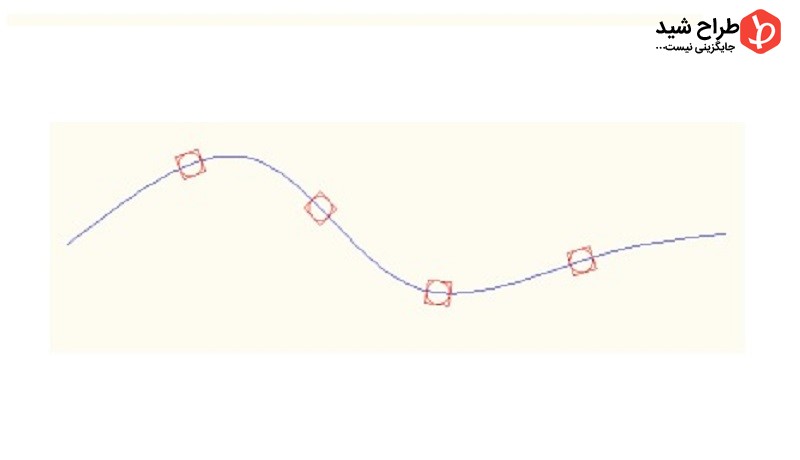
نکات ضروری در رابطه با دستور Divide اتوکد چیست؟
اتوکد نقاط یا بلوک ها را به طور مساوی در امتداد طرح ایجاد می کند. اگر Object to Divid را انتخاب کنید یک شی هندسی خاص مانند یک خط، چند خطی، قوس، دایره، بیضی، یا اسپلین را مشخص می کند.
مکان هایی در طرح را در فواصل یکسان در امتداد طراحی انتخاب کنید. تعداد نقطه ها در طرح ایجاد شده کمتر از تعداد بخش هایی است که شما مشخص می کنید. برای تعیین سبک و اندازه نقطه در یک طراحی از PTYPE استفاده کنید.
مکان ها بلوک های مشخص شده در فواصل مساوی در طول طرح قرار می گیرند. بلوک که در آن یک طراحی است از قبل ایجاد شده است. اگر بلوک دارای ویژگی های متغیر باشد، این ویژگی ها هنگام کار با ابزار ابزار Divide عمل نمی کند.

YES (بلی)
بلوک ها را با توجه به انحنای شکل انتخاب می کند. محورهای X بلوک های مجهز به طرح انتخاب شده در یک مکان Divide می شوند یا به هم متصل می شوند
NO (خیر)
بلوک ها را بر اساس گرایش فعلی سیستم مختصات کاربر تنظیم می کند. Xaxes بلوک های مجهز به موازات محور X UCS در یک مکان Divide می شوند. به طور مثال یک طرح قوسی شکل به پنج قسمت مساوی تقسیم می شود که با استفاده از یک بلوک متشکل از یک بیضی عمودی محور است. شما در (انتخاب یک طراحی) می توانید یک خط، Arc، دایره یا چند خطی را انتخاب کنید.چند خطی اگر تعداد ورودی را بین 2 تا 32767 وارد کنید، Pointentities ها باید شیء را به آن بخش تقسیم کنند.
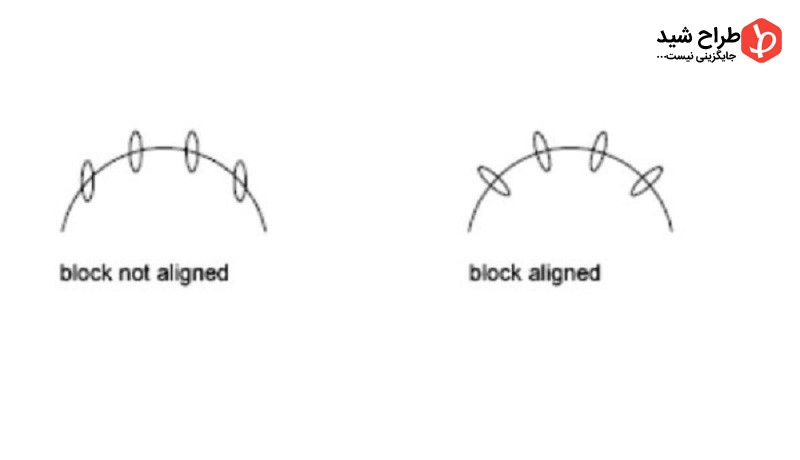
تعداد قطعات مساوی برای تقسیم این شی به «تعداد بخش ها» بستگی دارد.بلوک باید در داخل طراحی تعریف شود. اگر شما در بلوک Align بله را انتخاب کنید بلافاصله بلوک به دور نقطه ورودی آن چرخانده می شود، به طوری که بخش های آن به صورت مساوی تقسیم می شود.طرح نیز با استفاده از نمادهای بلوک تقسیم می شوند.







دیدگاهتان را بنویسید